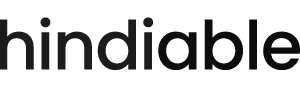अगर आप जानना चाहते हैं कि WiFi Ka Password Kaise Jane, Apne Mobile Ka WiFi Password Kaise Pata Kare और अपने कंप्यूटर का वाईफाई पासवर्ड पता करना चाहते हैं तो आप सही जगह आए हैं। इस आर्टिकल में आप अपने डिवाइस से कनेक्टेड वाईफाई का पासवर्ड चेक कर सकते हैं।
सिर्फ कुछ मिनटों में आप अपने WiFi ka password kaise nikale जान सकते हैं। कभी कभी हम जो वाईफाई का इस्तेमाल करते हैं, उसका पासवर्ड भूल जाते हैं या किसी और के फोन से वाईफाई कनेक्टेड हैं लेकिन आपको उस वाईफाई का पासवर्ड जानना है, तो हमारे इस आर्टिकल को पूरा पढ़ें। एक बार वाईफाई कनेक्ट हो जाये तो आप अपना काम कर सकते है मूवीज, वेब सीरीज देख सकते है।
Wifi Ka Password Kaise Jane

Step 1: अगर आपका फोन एंड्रॉयड है और आप वाईफ़ाई का पासवर्ड पता करना चाहते हैं, तो आपको ‘WPS WPA Tester’ ऐप डाउनलोड करना चाहिए प्ले स्टोर से।
Step 2: ऐप इंस्टॉल करने के बाद उसे खोलें और जो-जो अनुमतियाँ पूछी जा रही हैं, उन्हें अनुमति दें, जैसे कि टर्म्स एंड कंडिशन्स, लोकेशन।
Step 3: अब स्कैन करने के लिए ‘स्टार्ट स्कैन’ पर क्लिक करें या यह खुद स्कैन करने लगेगा।
Step 4: अब आपको जिन-जिन वाईफ़ाई उपलब्ध हैं, उन्हें दिखाया जाएगा और आप उनपर क्लिक करके कनेक्ट कर सकते हैं।
तो यह था आसान रास्ता बिना रूट मेथड का उपयोग करके आप अपने मोबाइल से जुड़े वाईफ़ाई का पासवर्ड निकाल सकते हैं। अब आपको पता चल गया होगा कि ‘वाईफ़ाई का पासवर्ड कैसे जाने’। यह एप कुछ मोबाइल्स में काम करता है और कुछ में नहीं, आप एक बार तोरी जरूर करें।
Apne Mobile Ka Wifi Password Kaise Pata Kare
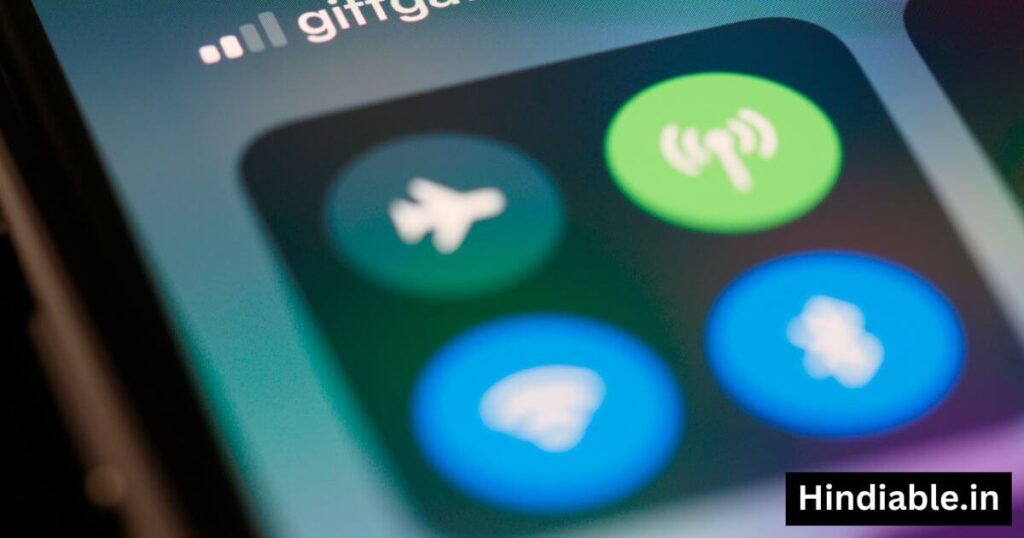
अगर आप अपने मोबाइल से जुड़े वाईफाई का पासवर्ड देखना चाहते हैं तो आपको बिना रूट मेथड का उपयोग करके प्ले स्टोर से ऐप डाउनलोड करके देख सकते हैं।
लेकिन अगर आप अपने मोबाइल फोन के हॉटस्पॉट को चालू करके दूसरों को अपना पासवर्ड देना चाहते हैं और अपना पासवर्ड जानना चाहते हैं, तो निम्नलिखित चरणों का पालन करें:
सबसे पहले अपने मोबाइल को खोलें और सेटिंग्स में जाएं। अब ‘Hotspot/Portable Hotspot’ जैसे विकल्प को खोजें और उस पर क्लिक करें। अब ‘Set up Hotspot’ पर क्लिक करें,
जहाँ आप अपने हॉटस्पॉट का नाम और पासवर्ड देख सकते हैं और उन्हें साझा कर सकते हैं। आप इसी से अपने पासवर्ड को बदलकर एक ऐसा पासवर्ड रख सकते हैं जिसे आपको याद रहेगा।
कंप्यूटर में वाईफाई का पासवर्ड कैसे जानें?
चलिए देखते हैं अब कंप्यूटर से कनेक्टेड WiFi का पासवर्ड कैसे जाने:
Step 1: अगर आप कंप्यूटर में सेव वाईफाई के पासवर्ड को जानना चाहते हैं, तो आपको उस कंप्यूटर या लैपटॉप में सबसे पहले यह कीस प्रेस करने है – “Ctrl+R”.
Step 2: “Ctrl+R” प्रेस करने के बाद कमांड प्रॉम्प्ट खुलता है, उसमें आपको ‘cmd’ टाइप करके इंटर करना है.
Step 3: ‘cmd’ इंटर करने के बाद आपको अपने लैपटॉप से जुड़े सभी वाईफाई नेटवर्क के नाम दिख जाएंगे.
Step 4: अब आपको “netsh wlan show profile name=Hindiable key=clear” यह इंटर करना है, आप यहाँ से कॉपी करके भी इंटर कर सकते हैं, बस इतना याद रखें कि ‘Hindiable’ की जगह उस वाईफाई नेटवर्क का नाम डालें जिसका पासवर्ड आप जानना चाहते हैं.
Step 5: इतना सब ठीक से करने के बाद एक प्रॉम्प्ट में देखें, आपको ‘सिक्यूरिटी सेटिंग’ में ‘कीय कंटेंट’ के सामने वाईफाई का पासवर्ड दिख जाएगा. यहां से वाईफाई का पासवर्ड कॉपी करके, वाईफाई नेटवर्क को कनेक्ट कर सकते हैं. इस तरह आप कंप्यूटर से जुड़े वाईफाई नेटवर्क का पासवर्ड निकाल सकते हैं.
राऊटर से Wifi ka Password kaise nikale?

अगर आप किसी के राउटर से पासवर्ड को पता करना चाहते हैं तो आप पता कर सकते हैं, लेकिन तभी जब ये चीजें आपको पता हों। जैसे कि आप जिस मोबाइल में वाईफाई को कनेक्ट करना चाहते हैं, उसका पूरा एक्सेस आपके पास होना चाहिए। वाईफाई के ओनर से एक बार पासवर्ड पूछ ले, ये करने से पहले क्या पता, वो दे दें।
तीसरी सबसे ज़रूरी बात है कि वाईफाई राउटर के वेब पेज पर ओनर/एडमिनिस्ट्रेटर पासवर्ड नहीं लगा होना चाहिए, अगर लगा होगा तो आप उसे एक्सेस नहीं कर सकते हैं, उसके लिए आपके पास एडमिनिस्ट्रेटर पासवर्ड की ज़रूरत होगी।
यह जानने के आम तौर पर दो तरह के राउटर का इस्तेमाल होता है: D-Link राउटर और Tenda राउटर। हम दोनों का तारीक़ आपको बताएँगे।
Tenda Router का Wifi Ka Password Kaise Jane?
Step1: सबसे पहले टेंडा राउटर की आधिकारिक वेबसाइट पर जाएं। इसके लिए आपको ‘http://192.168.0.1‘ इस लिंक को कॉपी करके ब्राउज़र में खोलना होगा और वेबसाइट खुल जाएगी।
Step2: वेबसाइट खुलने के बाद, मेनू पर क्लिक करें और ‘वायरलेस’ सेटिंग्स को खोजें और उस पर क्लिक करें।
Step3: एक नया पेज खुलेगा जिसमें आपका उपयोगकर्ता नाम और पासवर्ड दिखेगा।
D-Link wifi password kaise jane?
बहुत से लोग डी-लिंक वाईफ़ाई नेटवर्क का उपयोग करते हैं। आप भी इसे उपयोग करके अपना पासवर्ड जान सकते हैं, निम्नलिखित तरीके से:
Step1: डी-लिंक राउटर का पासवर्ड जानने के लिए आपको ‘http://192.168.0.1‘ इस आईपी एड्रेस को ब्राउज़र में टाइप करके खोलना होगा और वेबसाइट पर जाना होगा।
Step2: अब आपको उपयोगकर्ता नाम और पासवर्ड डालना होगा, यहाँ पर आपको ‘एडमिन’ डालना होगा। अगर यह काम करता है तो बहुत अच्छा, लेकिन अगर नहीं, तो वाईफ़ाई ओनर ने पासवर्ड को बदल दिया हो सकता है।
Step3: अगर ‘एडमिन’ से लॉगिन होता है, तो आपको वायरलेस सेटिंग्स में जाकर देखना होगा और आपको यहाँ से पासवर्ड मिल जाएगा।
ध्यान रखें कि यदि वाईफ़ाई ओनर ने पासवर्ड को कभी बदल दिया है, तो आप पुराने पासवर्ड से वाईफ़ाई कनेक्ट नहीं कर सकते हैं और न ही लॉगिन कर सकते हैं। इंटरनेट पर कई तरीके हैं वाईफ़ाई पासवर्ड निकालने के, लेकिन हमने आपको बिना डिवाइस को रूट किए ये तरीके बताए हैं, आप इन्हें आजमाकर पासवर्ड निकालने का प्रयास करें।
निष्कर्ष
किसी भी वाईफाई से अपने मोबाइल को कनेक्ट नहीं करना चाहिए ख़ास करके तब जब आप किसी पब्लिक एरिया में पब्लिक वाईफाई को इस्तेमाल कररहे है तो, कियोंकि इससे आपका डाटा चोरी होने के चांसेस बढ़ सकते है.
और बिना अनुमति के किसी के भी वाईफाई से कनेक्ट करने की कोशिश ना करें हमने जो मेथड बताये है वो एजुकेशन पर्पस के लिए बताये है.
आशा है आपको अब पता चलगया होगा के wifi ka password kaise jane, apne mobile ka wifi password kaise pata kare और कंप्यूटर से wifi password kaise jane, आदि.